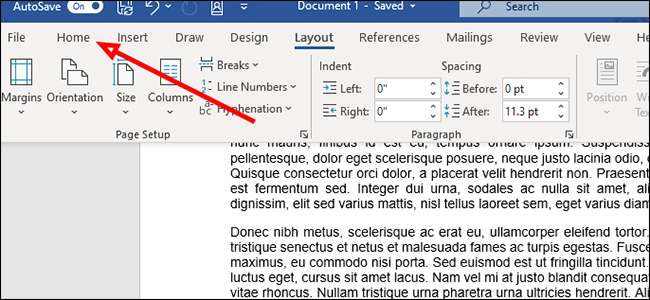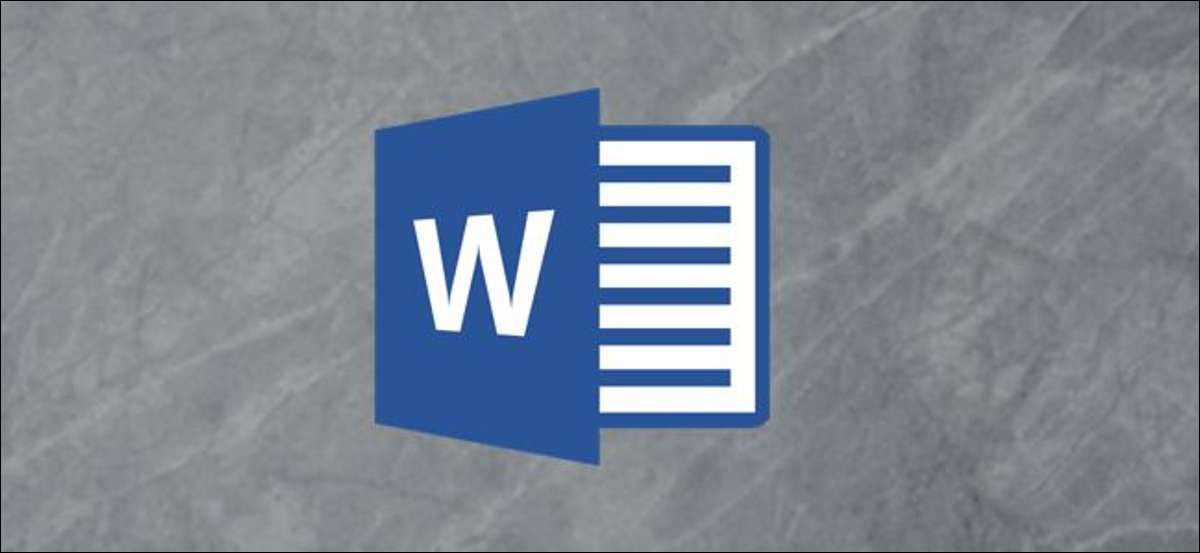
Insertar una sección de sección en un documento de Word le da una serie de formas de dividir las paredes grandes del texto. Esta característica es útil no solo para romper el texto por páginas, sino también para diseños de varias columnas.
Insertar una sección de sección
Haga clic en cualquier lugar de la página. Aquí es donde comenzará su nueva sección, por lo que es una buena idea evitar romper palabras u oraciones y, en su lugar, buscar oportunidades para romper la página al final de un párrafo o al menos una oración.
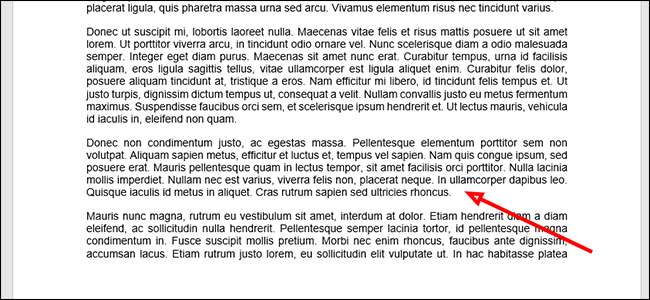
Haga clic en la pestaña "Diseño" en la cinta en la parte superior de la ventana de Word.
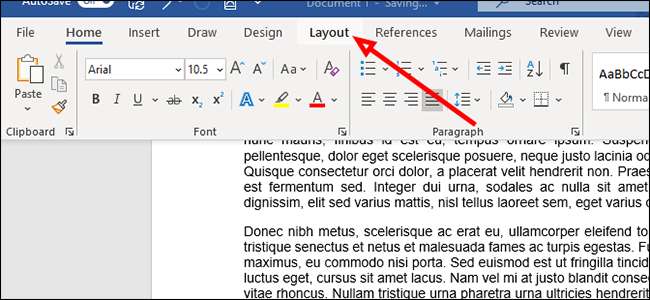
Haga clic en "Breaks" en "Configuración de página" para abrir un nuevo menú desplegable con múltiples opciones para las salidas de la página y de la sección.
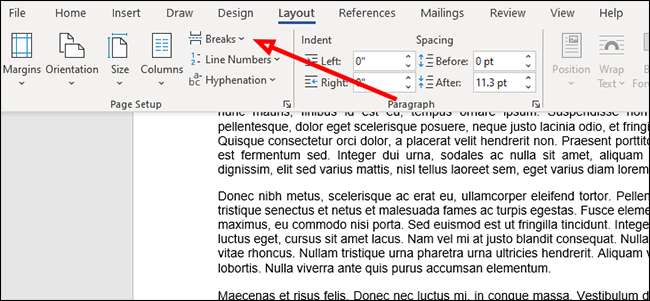
En "Sección Breaks", seleccione el tipo de descanso que desea insertar en la página. Si no está seguro, hay una descripción de cada uno a continuación.
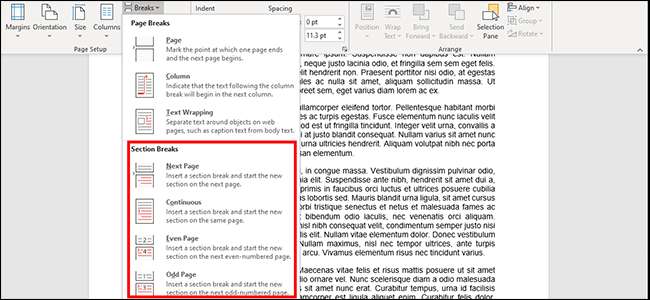
- Siguiente página: Rompe el texto en el cursor. Cualquier cosa a su derecha (o debajo de ella) se moverá a su propia página.
- Continuo: Inicia una nueva sección en la misma página. Esto se usa a menudo en documentos con múltiples columnas.
- Incluso la página: Inicia una nueva sección en la siguiente página de número incluso.
- Página impar: Inicia una nueva sección en la siguiente página impar.
Eliminar una sección de sección
Para eliminar una sección de sección de su documento de Word, primero haga clic en la pestaña "Inicio".